Windows 11/10'da İmleç nasıl daha hızlı veya daha yavaş yanıp söner
Belki fare imlecinizin(mouse cursor blinks) beğeninize göre çok yavaş yanıp söndüğünü düşünüyorsunuz veya belki de sadece daha hızlı yanıp sönmesini istiyorsunuz. İhtiyaç hissederseniz, Klavye (Keyboard)Özellikleri(Properties) veya Kayıt Defteri Düzenleyicisi'ni kullanarak (Registry Editor)Windows 11/10 , imlecinizin daha hızlı yanıp sönmesini sağlayabilirsiniz .

Windows imlecinin daha hızlı yanıp sönmesini sağlayın
Windows fare imlecinizin daha hızlı yanıp sönmesini sağlamak için Control Panel > Keyboard > Speed sekmesini açın.
Burada, imlecinizin daha hızlı veya daha yavaş yanıp sönmesini sağlamak için kaydırıcıyı hareket ettirebilirsiniz.
Uygula > Tamam'a tıklayın.
Değişikliği ayrıca Kayıt Defteri Düzenleyicisi'ni(Registry Editor) kullanarak da yapabilirsiniz .
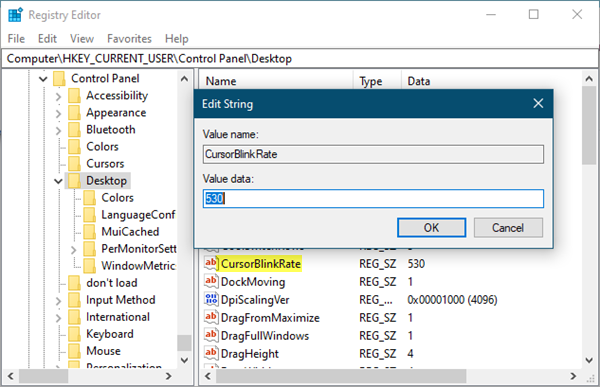
Kayıt Defteri Düzenleyicisi'ni açın ve aşağıdaki anahtara gidin:
HKEY_CURRENT_USER\Control Panel\Desktop
CursorBlinkRate dize değerine çift tıklayın ve değerini varsayılan 530'dan (530)200 ile 1200 arasında herhangi bir rakamla değiştirin . 200 daha hızlı yanıp sönmesini sağlar ve 1200 daha yavaş yanıp sönmesini sağlar.
Windows İmleç Kalınlığını ve Yanıp Sönme Hızını(Change Windows Cursor Thickness & Blinking Rate ) daha görünür hale getirmek için nasıl değiştireceğinizi öğrenin .(Learn how to Change Windows Cursor Thickness & Blinking Rate to make it more visible.)
Bunlar da ilginizi çekebilir:(These may also interest you:)
- Windows imlecini büyüt
- Windows işaretçinizin kaybolmasına izin vermeyin
- Solak insanlar için Windows İşaretçileri ve Fare Ayarları .
Related posts
Change Text Cursor Indicator size, renk ve kalınlık Windows 10
Change Mouse Cursor Thickness & Blinking Rate Windows 10'de
Cursor atlar veya hareket rastgele ederken Windows 11/10 yazılarak
Mouse pointer or cursor disappears veya gitti Windows 11/10 eksik
Details pane içinde File Explorer içinde Windows 10 nasıl gösterilir
Network Connections Modern Standby'te Windows 10'da etkinleştirin
Convert AVCHD, Windows 10 için bu ücretsiz dönüştürücüleri kullanarak MP4'a
Windows 10 için Best Laptop Battery Test software & Diagnostic tools
System Properties Nasıl Açılır Windows 10 Control Panel
Windows 11/10 bir Radar Chart nasıl oluşturulur
Disk Signature Collision problem içinde Windows 10 Nasıl düzeltilir
Charmap and Eudcedit Dahili Aletleri Nasıl Kullanılır Windows 10
Reaction Time Windows 11/10'de nasıl ölçülür?
Windows 10 içinde screen resolution iyiye Adjust senin Monitor
düzenlerken veya Windows 10 dosyayı kaydederken PDF text kaybolur
Nasıl Network Drive harita veya Windows 11/10 bir FTP Drive eklemek
Windows 10 Sync Ayarları Çalışmıyor
Windows 10 için Microsoft Edge Browser Tips and Tricks
Bir PPS file nedir? Nasıl Windows 11/10 yılında PDF için PPS dönüştürmek için?
Windows 10'de Windows.edb file nedir
